Mạng Wifi hiện nay không còn xa lạ khi mà ai cũng đang sở hữu cho mình một chiếc Smartphone hiện đại. Vì vậy, hôm nay chúng tôi xin giới thiệu đến các bạn phần mềm phát wifi hoàn toàn miễn phí trên hệ điều hành Windows 7/8/10 giúp bạn có thể dùng chiếc Laptop của mình phát wifi cực kì đơn giản.

Trên mạng xã hội xuất hiện rất nhiều phần mềm phát wifi, tuy nhiên không phải phần mềm nào cũng tốt và sử dụng được. Với MyPublicWifi bạn được sử dụng hoàn toàn miễn phí, chất lượng lại vô cùng tốt. Phần mềm MyPublicWifi nhỏ gọn, có thể biến máy tính của bạn thành một điểm truy cập wifi rất tốt, với tốc độ truy cập khá ổn định.
MyPublicWifi cho phéo bạn thiết lập chức năng phát wifi trên hệ điều hành Windows 7/8/10. Với tính năng này, bất cứ ai cũng có thể truy cập vào mang wifi này. Bên cạnh đó, MyPublicWifi được tích hợp công cụ Firewwall, nhằm hạn chế số lượng người truy cập vào mạng. Bạn hoàn toàn có thể cài đặt mật khẩu cho MyPublicWiFi để người dùng muốn truy cập vào Wifi phải đăng nhập.Toàn bộ danh sách thiết bị đang truy cập vào mạng sẽ được hiển thị trên thể Client. Bạn cũng có thể thay đổi một số thiết lập của chương trình như ngôn ngữ hiển thị, thêm các dịch vụ hạn chế trên Internet…
Hướng dẫn sử dụng phần mềm MyPublicWifi
Sau khi tải phần mềm về, bạn cài đặt phần mềm như các phần mềm khác. Trong quá trình cài đặt, tích vào ô Create a desktop icon để tạo biểu tượng của MyPublicWifi ngoài desktop thuận tiện khi sử dụng.
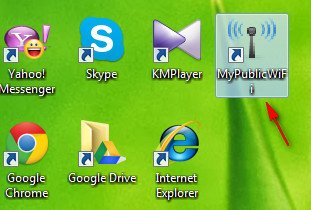
Mở phần mềm lên, màn hình xuất hiện giao diện chính của phần mềm MyPublicWifi. Điền đầy đủ thông tin bảo mật tại phần Automatic Hospot configuratio.
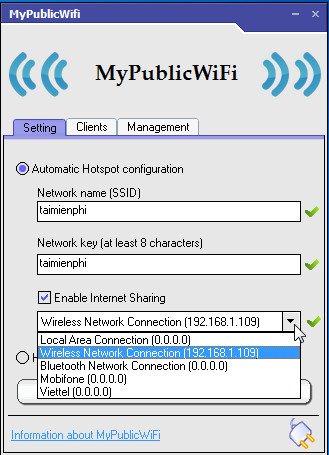
- Network name (SSID): Tên mạng WiFi mà bạn muốn tạo.
- Network key: Bạn điền mật khẩu cho mạng wifi mới (trên 8 ký tự). Việc thiết lập mật khẩu giúp bạn hạn chế được số người tham gia vào mang wifi của bạn.
- Enable Internet Sharing: Giao thức mạng chia sẻ.
Nhấn Setup and Start Hostpot để khởi tạo mạng mới, đợi chương trình tự động load trong khoảng thời gian.
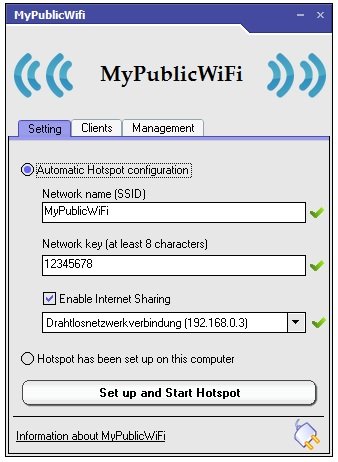
Quá trình tạo điểm phát wifi hoàn tất khi hiện lên Stop Hostpot, vậy là bạn có thể sử dụng được.
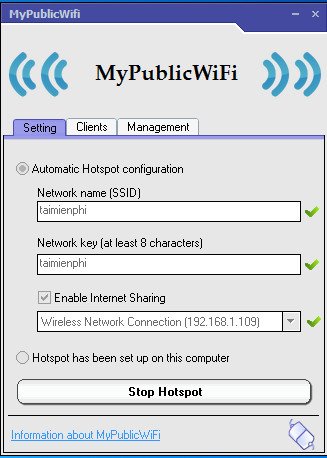
Chuyển sang tab Management để thiết lập bảo mật cho wifi. Tích chọn Enable Firewall to prevent the use of file-sharing software or P2P Protocols (eDonkey, BitTorrent…) giúp bạn bật tường lửa trên MyPublicWiFi.
Hy vọng với những chia sẻ này của chúng tôi sẽ giúp ích được bạn. Chúc các bạn thành công!